介绍
WordPress是一个流行的开源内容管理系统(CMS),可以用来轻松地设置博客。 它是一个非常灵活的系统,通过其插件和模板支持,允许用户扩展其功能,以满足他们的特定需求; WordPress可以自定义,以支持从基本博客到功能齐全的电子商务网站。
在本教程中,我们将向您介绍如何在FreeBSD 10.1上使用Apache Web服务器设置WordPress。
先决条件
在开始本指南之前,您必须具有FAMP(FreeBSD,Apache,MySQL和PHP)服务器设置。 这个WordPress安装教程就是基于这种援外物资教程: 如何在FreeBSD 10.1安装Apache,MySQL和PHP(FAMP) 。
本教程假设你想从你的网站,如根服务WordPress的http://example.com/ ,而Apache文档根目录是空的(除了默认index.html文件)。
如果您还没有FAMP设置,请按照链接的指南操作,然后再继续学习本教程。 请注意,本教程,如链接的FAMP指南,使用PHP 5.6。
第一步 - 安装其他PHP模块
虽然您已经安装了PHP 5.6,WordPress需要额外的PHP模块才能正常工作。 我们将使用pkg安装这些需要的PHP模块。
在服务器的命令提示符下,使用此命令安装所有必需的PHP 5.6模块:
sudo pkg install php56-mysql \
php56-xml \
php56-hash \
php56-gd \
php56-curl \
php56-tokenizer \
php56-zlib \
php56-zip
每个模块都允许WordPress使用各种功能来执行某些任务。 例如, php56-gd提供库的图像处理和php56-curl允许的WordPress从外部服务器下载文件这样的任务插件的更新。 还要注意的是,如果你遵循的前提援外物资项目的教程,你应该已经安装了php56-mysql ,这使得WordPress的与一个MySQL数据库进行交互。
第二步 - 准备MySQL数据库
WordPress使用关系数据库(如MySQL)来管理和存储站点和用户信息。 在这一步中,我们将准备一个MySQL数据库和用户供WordPress使用。
登录到MySQL的管理帐户, root ,通过发出以下命令:
mysql -u root -p
系统将提示您输入在首次安装MySQL时为MySQL根帐户设置的密码。 提供密码后,您将进入MySQL命令提示符 。
我们现在将创建MySQL数据库,WordPress将使用它来存储其数据。 您可以拨打这个任何你喜欢的,但我们会打电话给我们wordpress为我们的榜样。 在MySQL提示符下,输入此SQL语句以创建数据库:
CREATE DATABASE wordpress;
需要注意的是每一个MySQL的语句必须以分号结束( ; )之前,它会执行。
接下来,我们将创建一个MySQL用户帐户,WordPress将使用它来与我们刚刚创建的数据库进行交互。 在我们的例子中,我们将调用新的用户wordpressuser用的密码password 。 您应该将密码更改为更安全的密码,如果需要,您可以使用不同的用户名。 这个SQL语句将创建我们的示例用户:
CREATE USER wordpressuser@localhost IDENTIFIED BY 'password';
此时,您拥有WordPress将使用的MySQL数据库和用户。 但是,我们必须授予用户对数据库的访问权限。 为此,我们将使用以下SQL语句:
GRANT ALL PRIVILEGES ON wordpress.* TO wordpressuser@localhost;
在此特权更改生效之前,我们必须使用此SQL语句刷新特权:
FLUSH PRIVILEGES;
现在退出MySQL提示符:
exit
MySQL数据库和用户现在可以使用一个新的WordPress安装。 让我们现在下载WordPress。
第三步 - 下载Wordpress
现在我们必须从项目的网站下载WordPress文件。
最新稳定版本的WordPress的存档始终可以从同一个URL。 使用以下命令将其下载到您的主目录:
cd ~
fetch http://wordpress.org/latest.tar.gz
现在使用此命令解压缩归档文件:
tar xvf latest.tar.gz
这提取存档的内容,以一个名为wordpress ,你的主目录。
如果你愿意,你现在可以删除WordPress存档:
rm latest.tar.gz
第四步 - 配置WordPress
在通过我们的Web服务器访问WordPress之前,我们必须对其进行配置,以便能够连接到我们之前创建的数据库。
首先,切换到wordpress目录:
cd ~/wordpress
为了使配置简单,让我们立足于提供的示例配置,我们的WordPress的配置wp-config-sample.php 。 复制样品wp-config.php ,WordPress默认的配置文件:
cp wp-config-sample.php wp-config.php
现在在编辑器中打开配置文件。 我们将使用vi用于这一目的,但随意使用你选择的编辑器:
vi wp-config.php
我们需要做的唯一的修改是MySQL设置。 我们必须更新以下参数的值:
-
DB_NAME -
DB_USER -
DB_PASSWORD
这些对应于我们在前面的步骤中准备的MySQL数据库和用户。 查找以下行并使用数据库名称,用户和密码更新突出显示的部分:
// ** MySQL settings - You can get this info from your web host ** //
/** The name of the database for WordPress */
define('DB_NAME', 'wordpress');
/** MySQL database username */
define('DB_USER', 'wordpressuser');
/** MySQL database password */
define('DB_PASSWORD', 'password');
保存并退出。
第五步 - 将文件复制到Apache文档根
现在,你的WordPress应用程序配置为连接到您的数据库,我们必须把它复制到Apache的DocumentRoot目录,它可以提供给您的网站的访客。
如果你遵循的前提援外物资教程,Apache的文档根目录将在设/usr/local/www/apache24/data -如果您的文档根目录位于其它地方,一定要更新本节中的命令高亮显示的路径。
让我们WordPress的文件复制到Apache的文档根目录中cp命令:
sudo cp -rp ~/wordpress/* /usr/local/www/apache24/data/
现在改变WordPress的文件到的所有权www用户和组,这是运行Apache进程的用户名,以便Apache将有适当的访问:
sudo chown -R www:www /usr/local/www/apache24/data/*
现在,WordPress文件由Apache提供,您几乎准备好开始使用WordPress。
第六步 - 运行WordPress安装脚本
下一步是运行WordPress安装脚本。 该脚本将询问您有关您的WordPress网站的几个问题,然后初始化数据库。
在Web浏览器中,导航到您的服务器的域名或公共IP地址。 例如,我们将在这里使用“example.com”:
http://example.com
第一次访问您的WordPress网站时,将通过语言选择屏幕提示。 选择首选语言,然后点击Continue按钮:
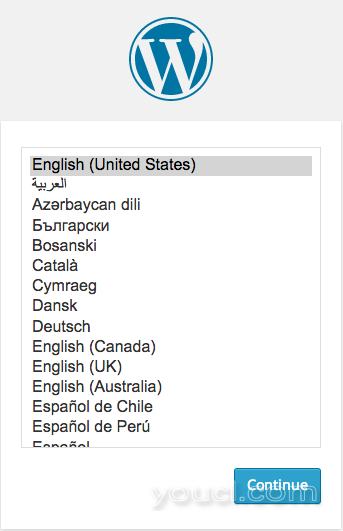
接下来,您将看到WordPress安装页面,在这里你会选择一个站点名称 ,并设置了一个管理用户名和密码,其中一些其他的东西:
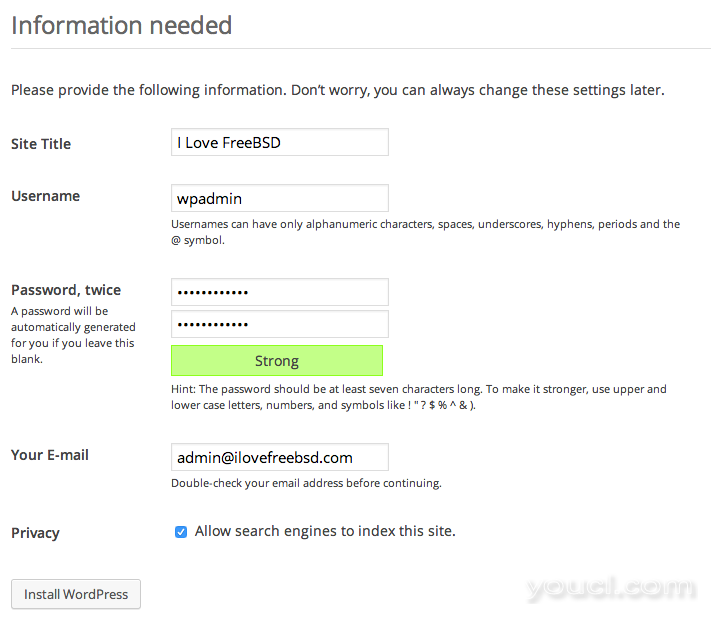
填写网站信息。 一旦你完成后,点击安装WordPress的按钮。
WordPress将确认安装,然后要求您使用刚刚创建的帐户登录:
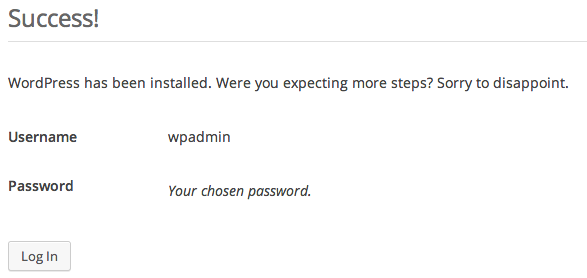
点击登录按钮在屏幕的底部,然后输入你的登录(您刚才创建的):
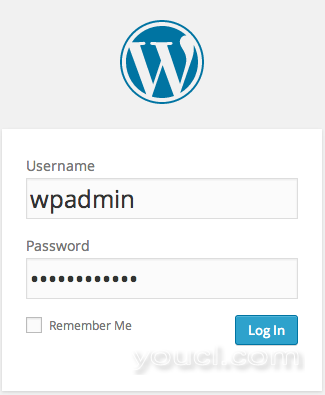
现在点击登录按钮登录到你的WordPress网站的管理控制台 :
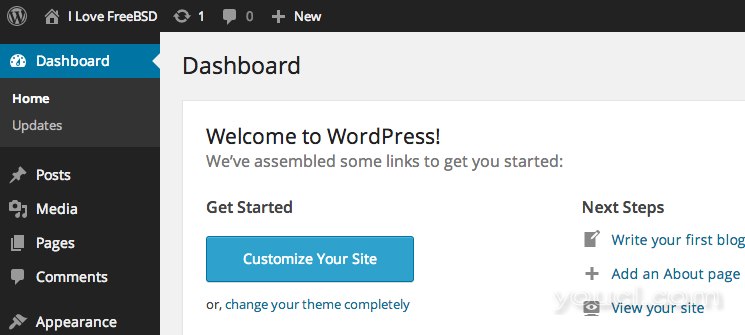
恭喜! 您的WordPress网站已启动并正在运行。 继续阅读,如果你想设置漂亮的固定链接。
第7步(可选) - 配置固定链接
默认情况下,WordPress创建包含引用帖子ID的新帖子。 例如,您制作的第二篇文章的网址应如下所示:
http://example.com/?p=2
WordPress有能力创建“漂亮”永久链接,将重写的URL更人性化的格式。 例如,您可以将WordPress设置为使用与帖子标题对应的网址,如下所示:
http://example.com/my-second-post/
要更改固定链接设置,我们必须重新配置Apache,然后我们的WordPress设置。
将Apache配置为允许URL重写
首先,我们需要启用Apache的重写模块。
打开Apache配置文件进行编辑。 我们假设该文件位于/usr/local/etc/apache24/httpd.conf :
sudo vi /usr/local/etc/apache24/httpd.conf
查找并取消#LoadModule rewrite_module ...行,通过删除# ,所以它看起来是这样的:
LoadModule rewrite_module libexec/apache24/mod_rewrite.so
现在,我们需要修改Apache的配置,让WordPress的执行能力.htaccess覆盖。
找到<Directory "/usr/local/www/apache24/data">部分,然后找到AllowOverride None内其指令。 设置AllowOverride到All ,所以它看起来是这样的:
AllowOverride All
保存并退出。
现在重新启动Apache以使更改生效:
sudo service apache24 restart
现在的Apache配置为允许URL重写,但我们必须创建一个.htaccess的WordPress会使用重新配置永久设置文件。
创建.htaccess文件
现在,Apache的配置为允许通过重写.htaccess文件,我们需要创建实际的文件WordPress会写入其固定链接规则。
更改为您的文档根路径。 假设你的文档根目录位于/usr/local/www/apache24/data ,使用这个命令:
cd /usr/local/www/apache24/data
创建.htaccess在文档的根文件:
sudo touch .htaccess
现在更改文件的所有权www用户和组,这样WordPress会有权写入文件:
sudo chown www:www .htaccess
现在我们可以使用WordPress仪表板重新配置固定链接设置。
在WordPress中更改固定链接设置
完成服务器端更改后,您可以通过WordPress管理界面(仪表板)轻松调整固定链接设置。 这是通过访问/wp-admin的链接,例如:
http://example.com/wp-admin/
在左侧,在设置菜单下,点击链接固定链接 :
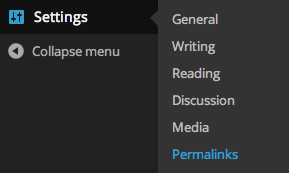
您可以选择任何预设固定链接设置,或者您可以创建自己的:
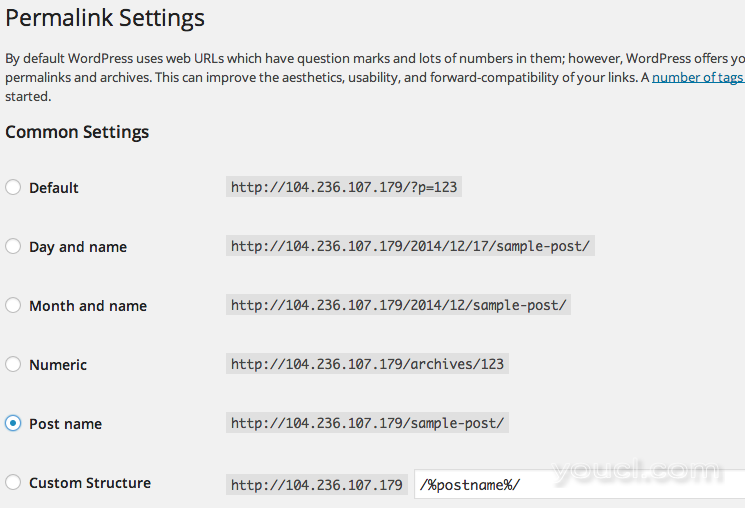
当你做出选择,点击页面底部的保存更改按钮。 这将生成重写规则,并将它们写入.htaccess您先前创建的文件。
您应该看到这样的消息:
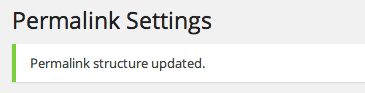
您的新固定链接设置应该现在工作。 通过访问您的某条信息并观察网址来进行测试。
结论
您现在应该有一个WordPress实例,Apache在您的FreeBSD 10.1云服务器上运行。








